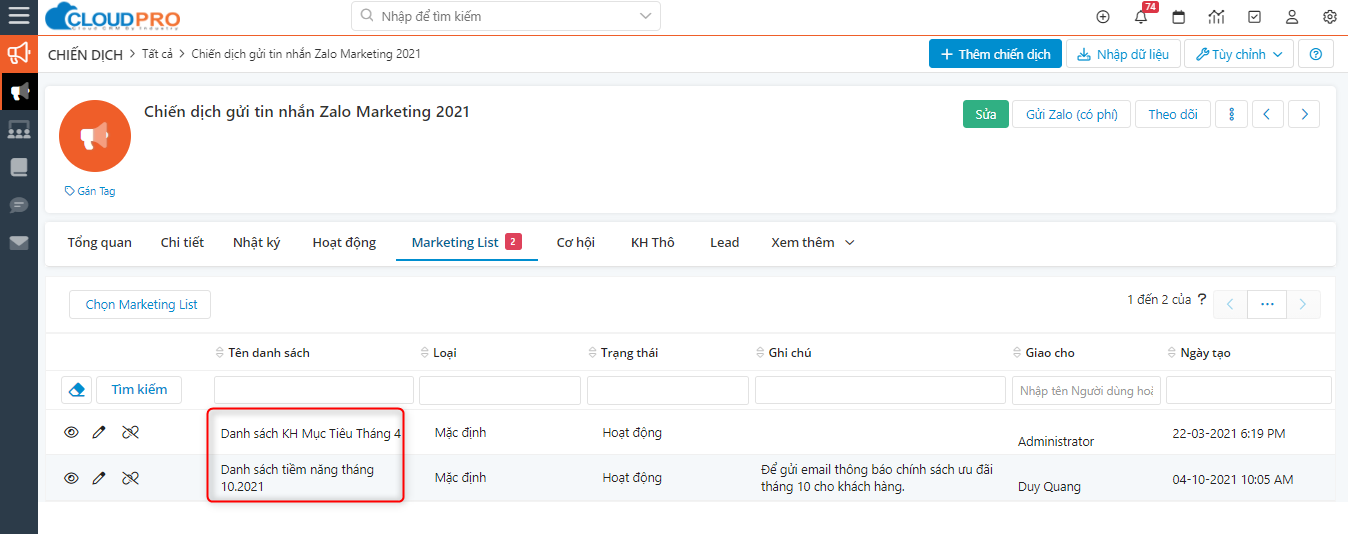1. Tạo chiến dịch có phí
Đối với hình thức chạy chiến dịch gửi tin nhắn Zalo có phí, chỉ có 1 mục đích hướng đến là CSKH. Bạn có thể gửi tin nhắn cho khách hàng thông qua 1 số điện thoại có sử dụng zalo.
Để thực hiện tạo chiến dịch, bạn vui lòng tham khảo hướng dẫn sau đây:
✍Bước 1:Truy cập vào module “Chiến dịch”
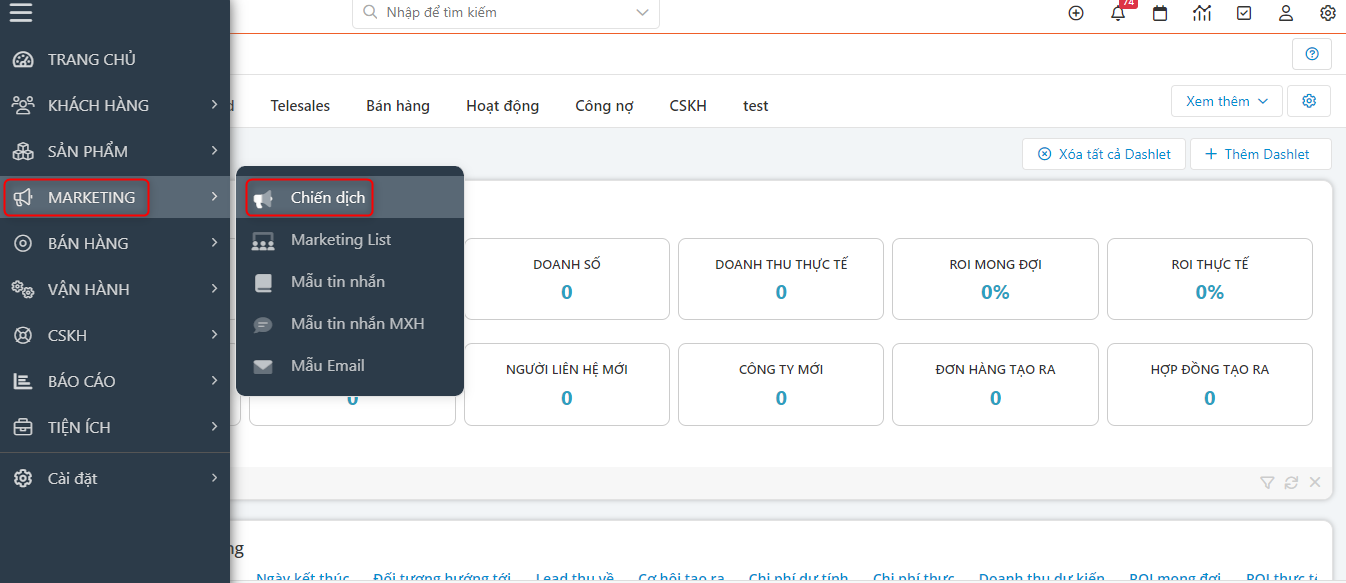
✍Bước 2: Click “Thêm chiến dịch”
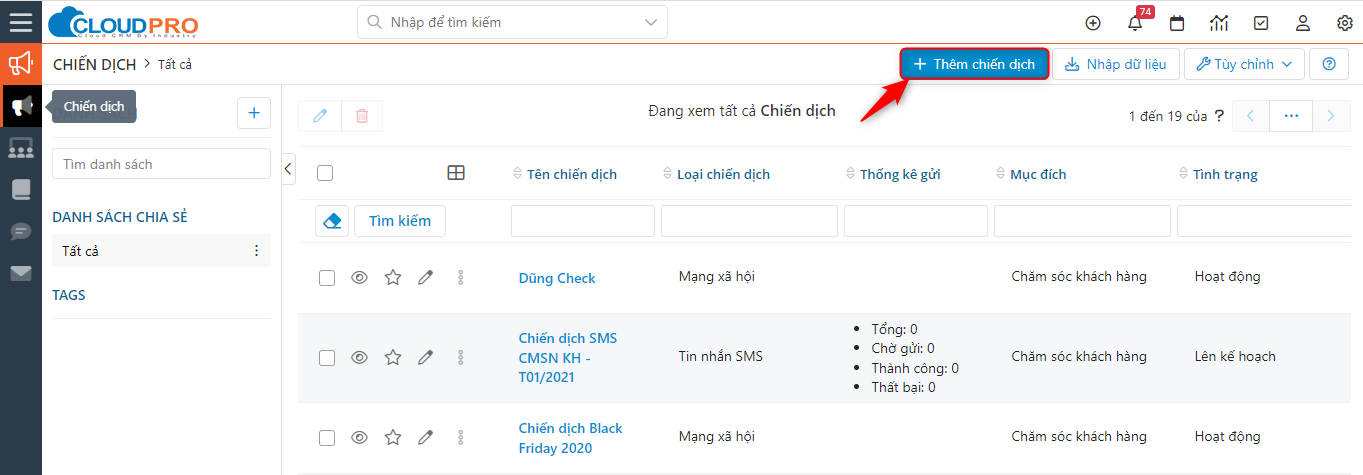
✍Bước 3: Tiến hành nhập các thông tin cho chiến dịch sau đó click “Lưu”
Thông tin chiến dịch
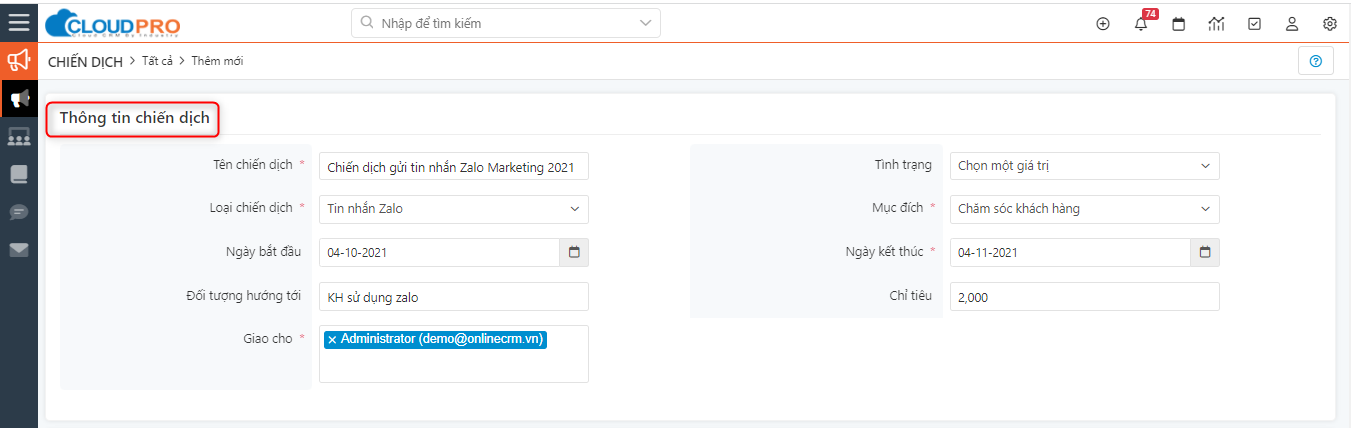
Ghi chú
1.Tên chiến dịch: Tên của chiến dịch (bạn nên đặt tên chiến dịch biểu đạt đúng mục đích chạy chiến dịch)
2. Tình trạng: Chọn tình trạng chiến dịch (Lên kế hoạch/hoạt động/ngừng hoạt động/hoàn thành/đã hủy)
3. Loại chiến dịch: chọn loại “Tin nhắn Zalo”
4. Mục đích: Chọn mục đích “Chăm sóc khách hàng”
5. Ngày bắt đầu: Chọn ngày bắt đầu chiến dịch
6. Ngày kết thúc: Chọn ngày kết thúc chiến dịch
7. Đối tượng hướng tới: Đối tượng hướng tới của chiến dịch.
Ví dụ: Đối tượng hướng tới của chiến dịch gửi bài viết zalo là những khách hàng có sử dụng Zalo trong độ tuổi từ 25 – 60. Tại TP.HCM
8. Chỉ tiêu: Chỉ tiêu phải đạt được khi chạy chiến dịch.
9. Giao cho: Nhân viên phụ trách chiến dịch này (có thể chọn nhiều nhân viên cùng phụ trách)
Kỳ vọng và thực tế:
Bạn nhập các thông tin về chi phí chiến dịch và kết quả thu về được sau khi chạy chiến dịch tại mục này.
Thông tin mô tả: nhập thêm mô tả cho chiến dịch (nếu có).
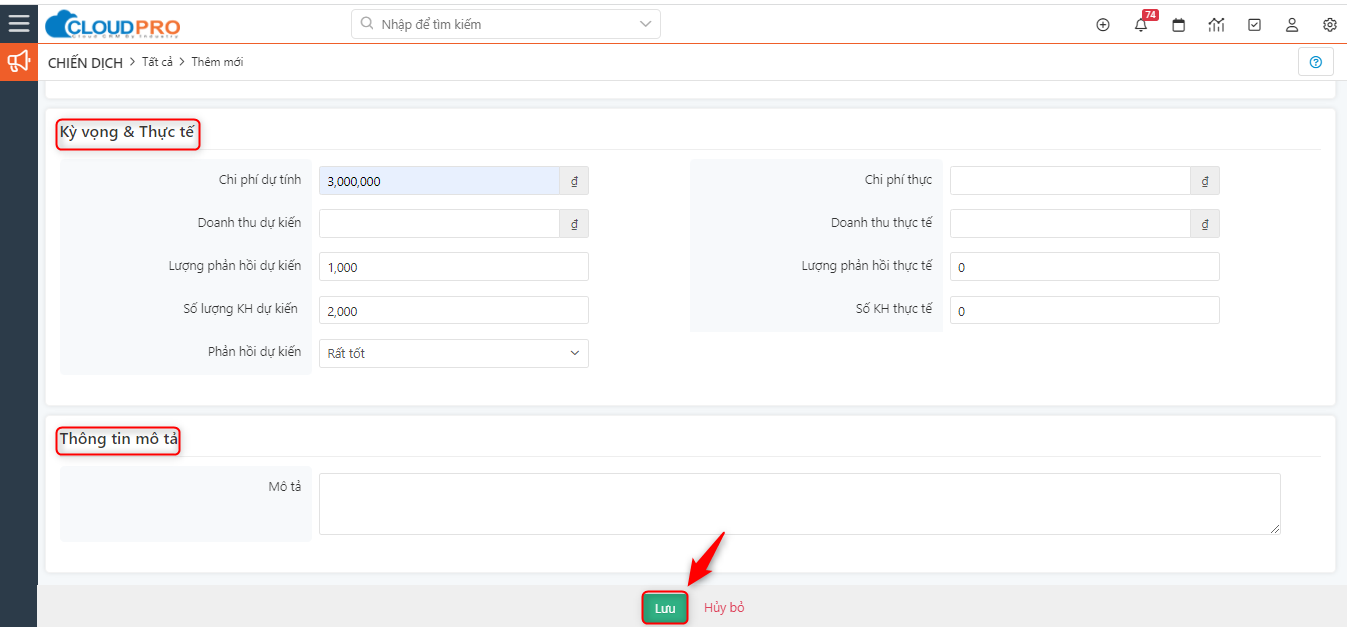
Sau khi lưu, các thông tin của chiến dịch sẽ được thể hiện trên màn hình tổng quan. Tại đây bạn có thể xem và quản lý các thông tin 1 cách trực quan nhất.
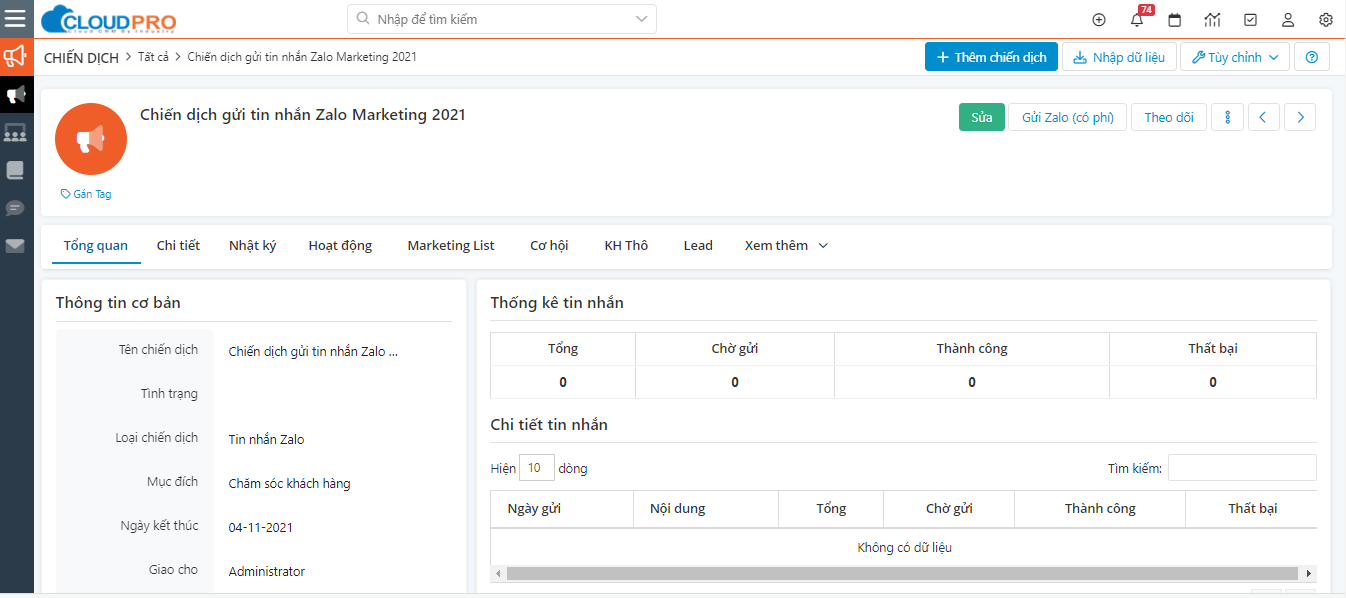
2. Tạo chiến dịch miễn phí
Đối với hình thức chạy chiến dịch gửi tin nhắn Zalo miễn phí, có 2 mục đích là Quảng cáo và chăm sóc khách hàng.Tuy nhiên hình thức này chỉ áp dụng cho những khách hàng đã quan tâm kênh OA của bạn (tương tự như đã nhấn nút theo dõi trang fanpage Facebook)
Để thực hiện tạo chiến dịch, bạn vui lòng tham khảo hướng dẫn sau đây:
✍ Bước 1:Truy cập vào module “Chiến dịch”
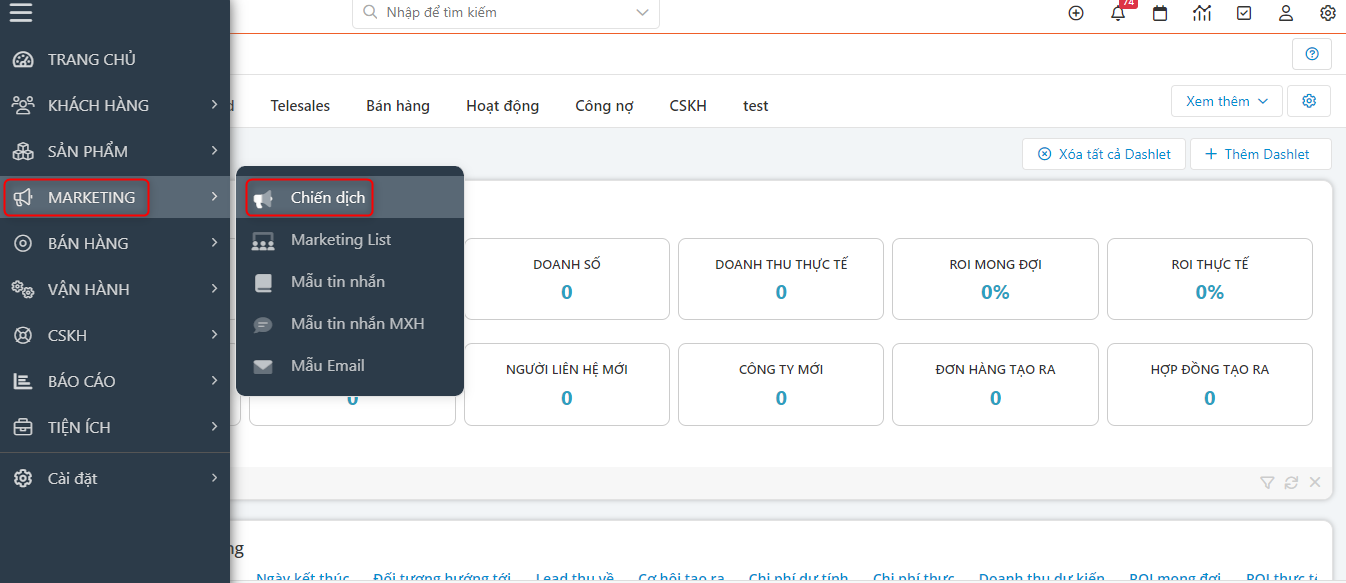
✍Bước 2: Click “Thêm chiến dịch”
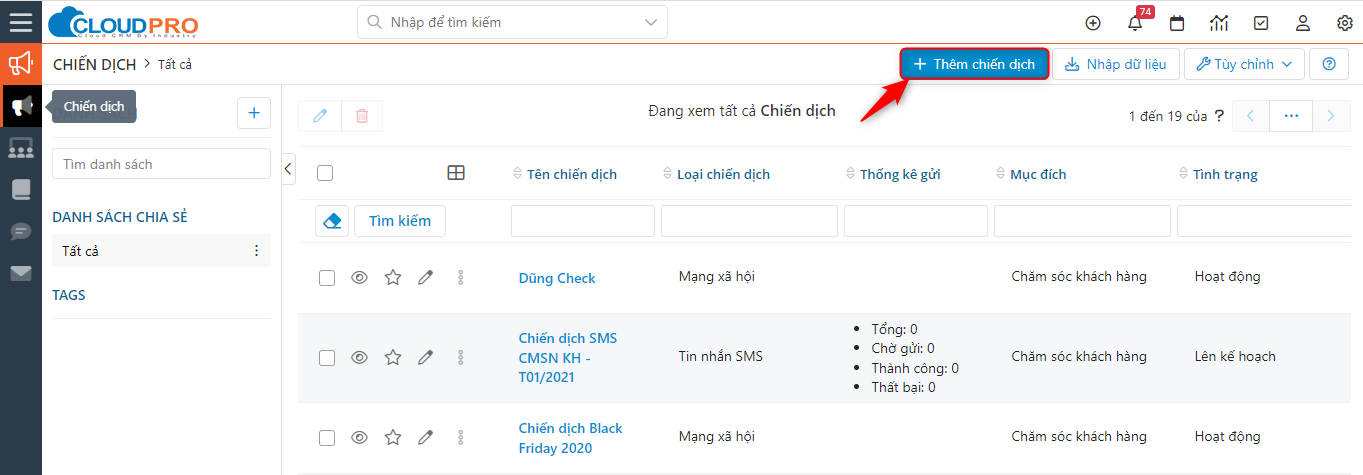
✍Bước 3: Tiến hành nhập các thông tin cho chiến dịch sau đó click “Lưu”
Thông tin chiến dịch
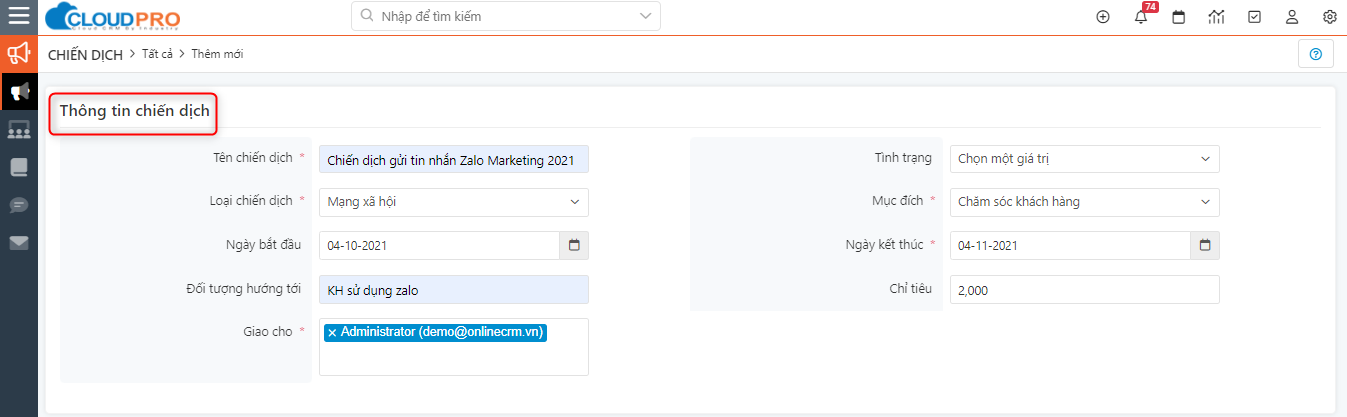
Ghi chú
1.Tên chiến dịch: Tên của chiến dịch (bạn nên đặt tên chiến dịch biểu đạt đúng mục đích chạy chiến dịch)
2. Tình trạng: Chọn tình trạng chiến dịch (Lên kế hoạch/hoạt động/ngừng hoạt động/hoàn thành/đã hủy)
3. Loại chiến dịch: chọn loại “Mạng xã hội”
4. Mục đích: Chọn mục đích “Chăm sóc khách hàng”
5. Ngày bắt đầu: Chọn ngày bắt đầu chiến dịch
6. Ngày kết thúc: Chọn ngày kết thúc chiến dịch
7. Đối tượng hướng tới: Đối tượng hướng tới của chiến dịch.
Ví dụ: Đối tượng hướng tới của chiến dịch gửi bài viết Zalo là những khách hàng có quan tâm trên kênh OA của bạn.
8. Chỉ tiêu: Chỉ tiêu phải đạt được khi chạy chiến dịch.
9. Giao cho: Nhân viên phụ trách chiến dịch này (có thể chọn nhiều nhân viên cùng phụ trách)
Kỳ vọng và thực tế:
Bạn nhập các thông tin về chi phí chiến dịch và kết quả thu về được sau khi chạy chiến dịch tại mục này.
Thông tin mô tả: nhập thêm mô tả cho chiến dịch (nếu có).
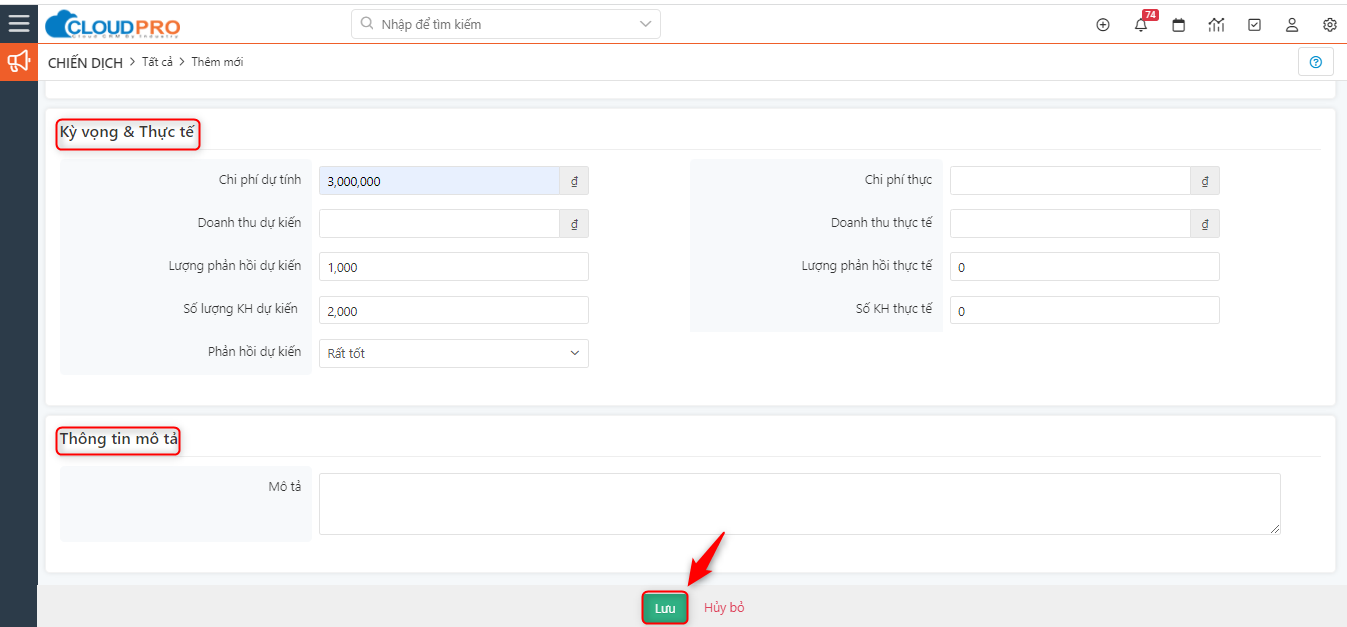
Sau khi lưu, các thông tin của chiến dịch sẽ được thể hiện trên màn hình tổng quan. Tại đây bạn có thể xem và quản lý các thông tin 1 cách trực quan nhất.
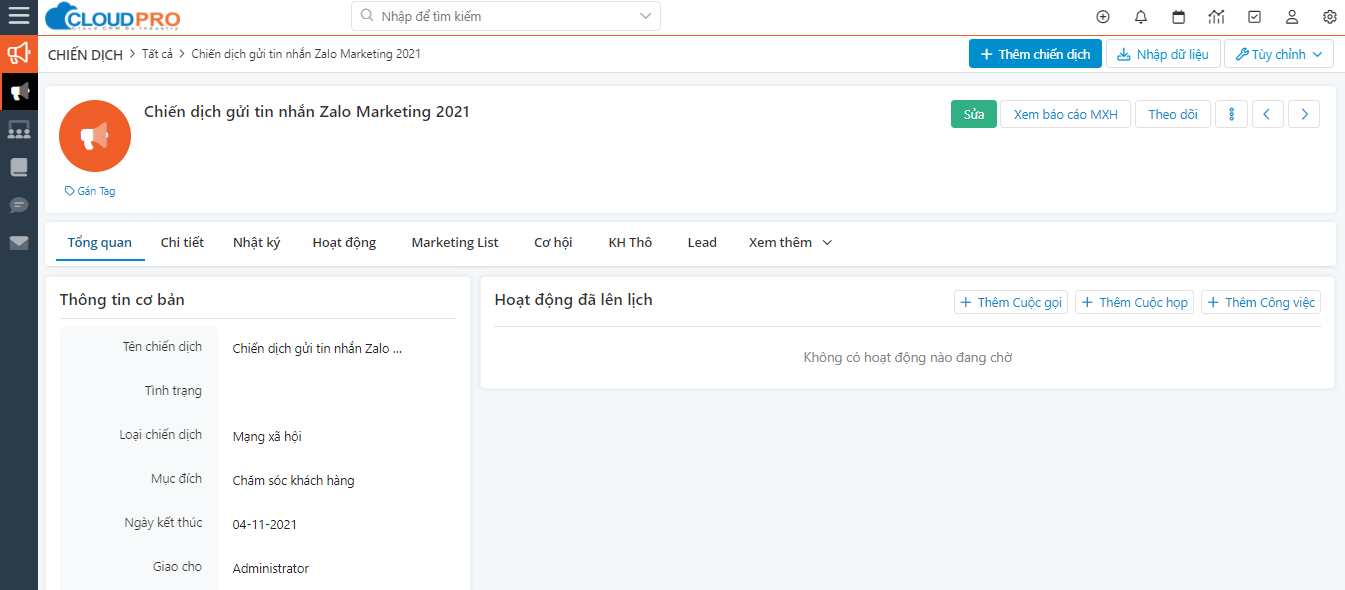
3. Tạo mẫu tin nhắn Zalo
Nếu thực hiện gửi tin nhắn Zalo cho hàng loạt khách hàng, trước tiên bạn cần soạn sẵn một mẫu tin nhắn. Ngoài ra, việc soạn sẵn mẫu tin nhắn giúp bạn lưu trữ lại nội dung và tái sử dụng cho những lần marketing tiếp theo.
Để tạo mẫu tin nhắn Zalo, bạn vui lòng tham khảo các bước hướng dẫn dưới đây:
✍Bước 1: Vào menu “Danh mục”, Chọn “Mẫu tin nhắn MXH”
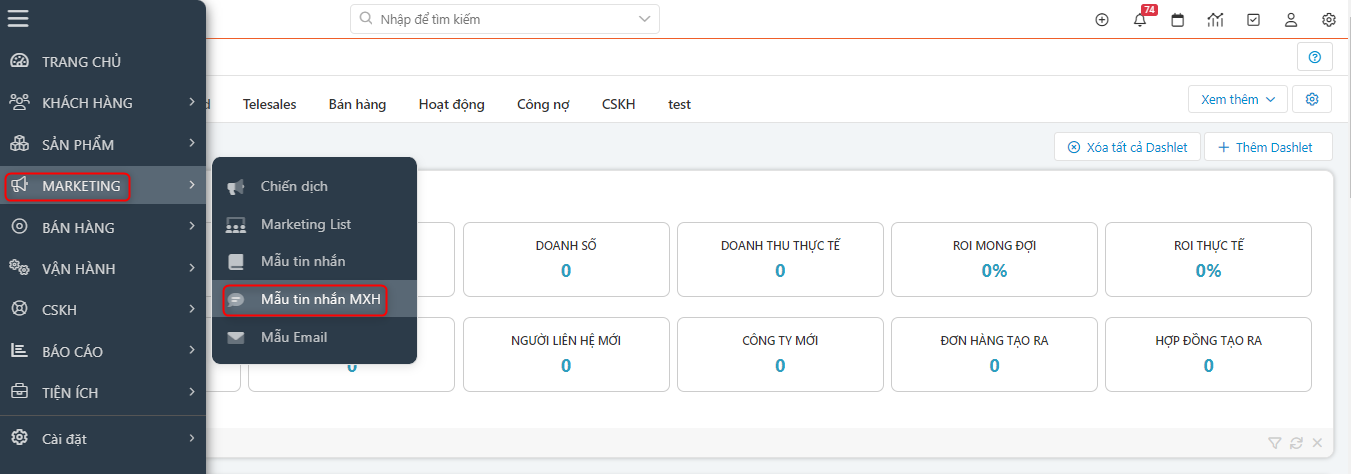
✍Bước 2: Tại màn hình danh sách, click vào nút “Thêm Mẫu tin nhắn MXH”
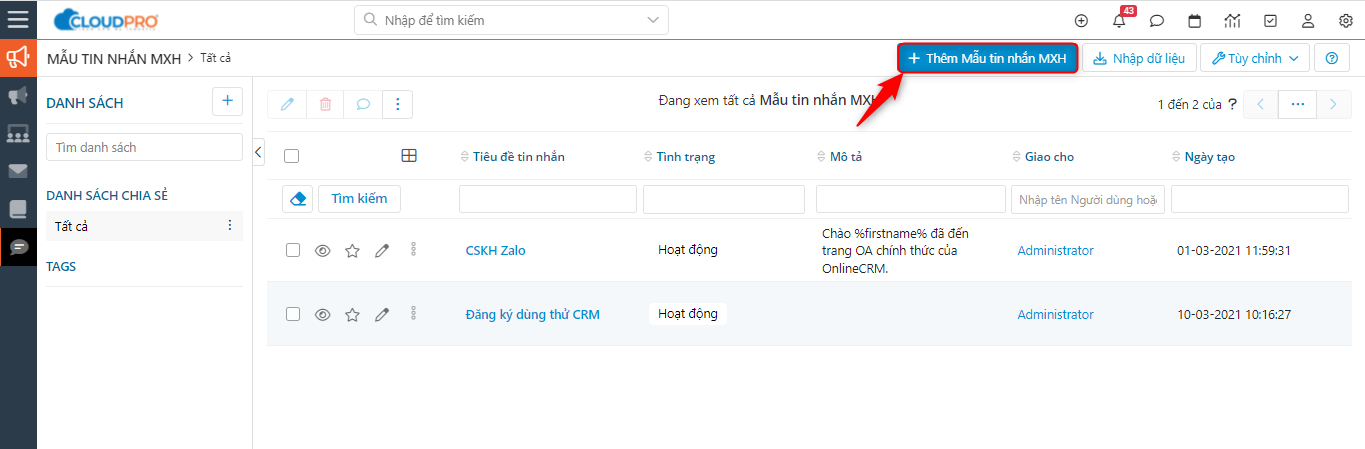
✍Bước 3: Tiến hành nhập các thông tin cho mẫu tin nhắn, sau đó click nút “Lưu”
-
Loại nội dung: Văn bản
Tại đây bạn có thể chèn các biến (Tên KH, SĐT…) vào trong nội dung tin nhắn bằng cách chọn Module và chọn Trường dữ liệu. Như vậy, khi gửi tin nhắn cho hàng loạt khách hàng, hệ thống sẽ tự động điền thông tin khách hàng tương ứng với biến được chèn vào.
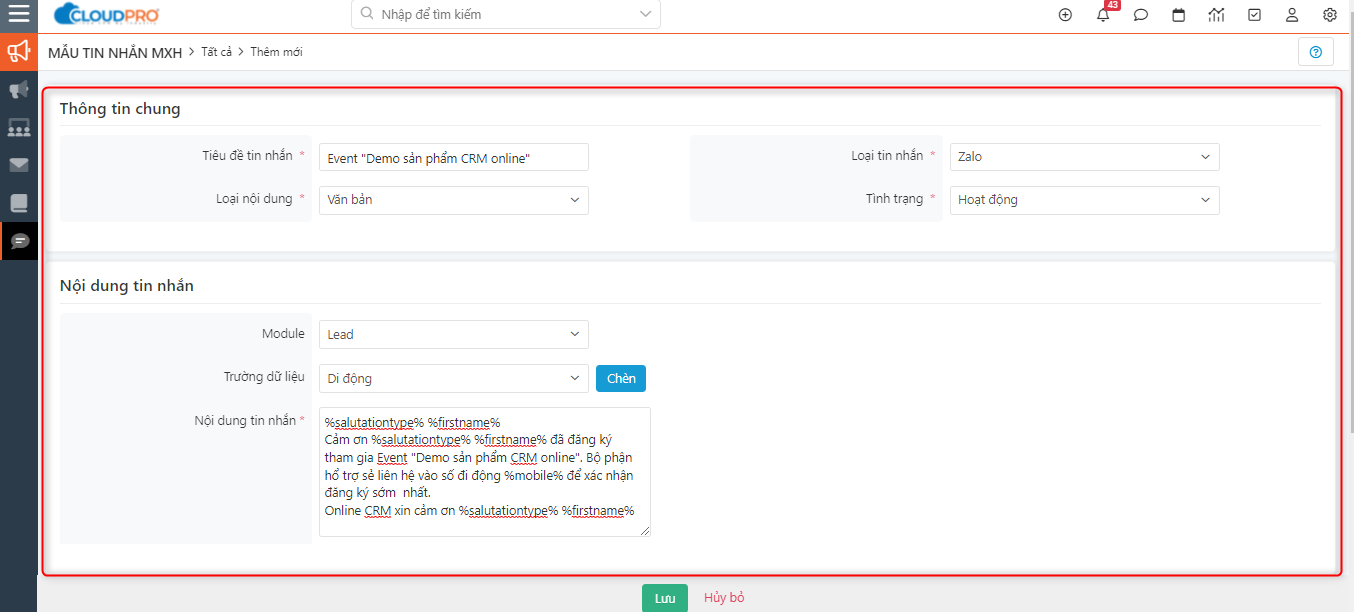
Ví dụ Nội dung tin nhắn mà khách hàng nhận được sẽ hiển thị như sau:
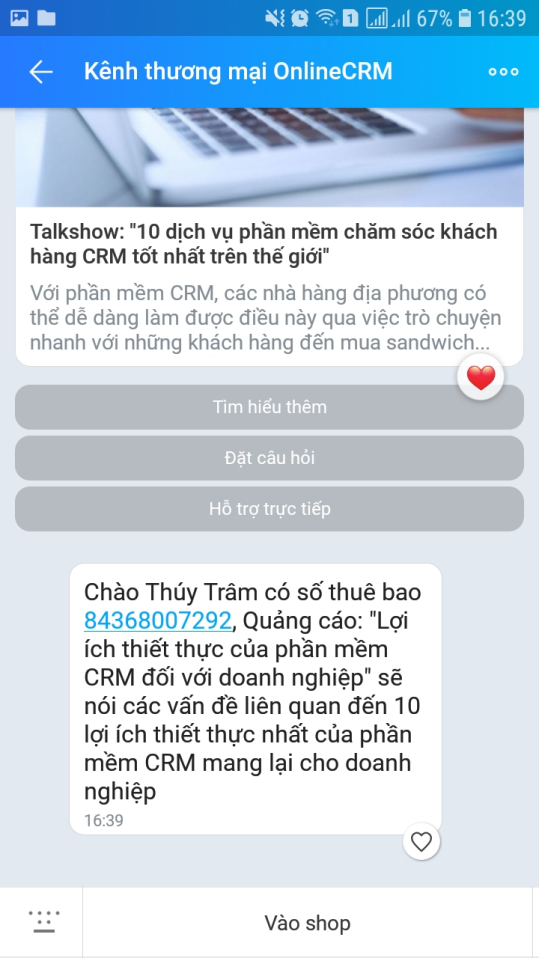
-
Loại nội dung: “Danh sách”
Click vào “Sửa” và “Thêm mục” để thêm ảnh đại diện và đường dẫn đến bài viết:
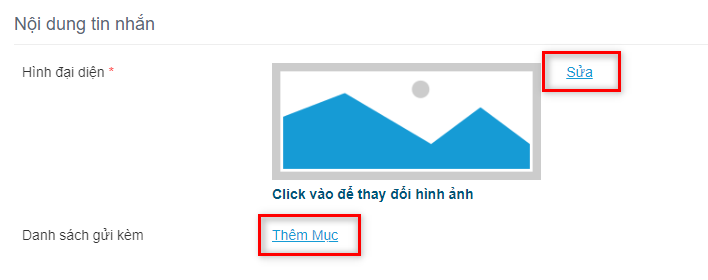
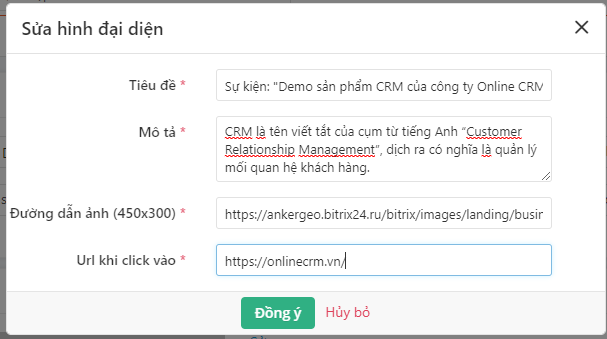
Nội dung tin nhắn mà khách hàng nhận được sẽ hiển thị như sau:
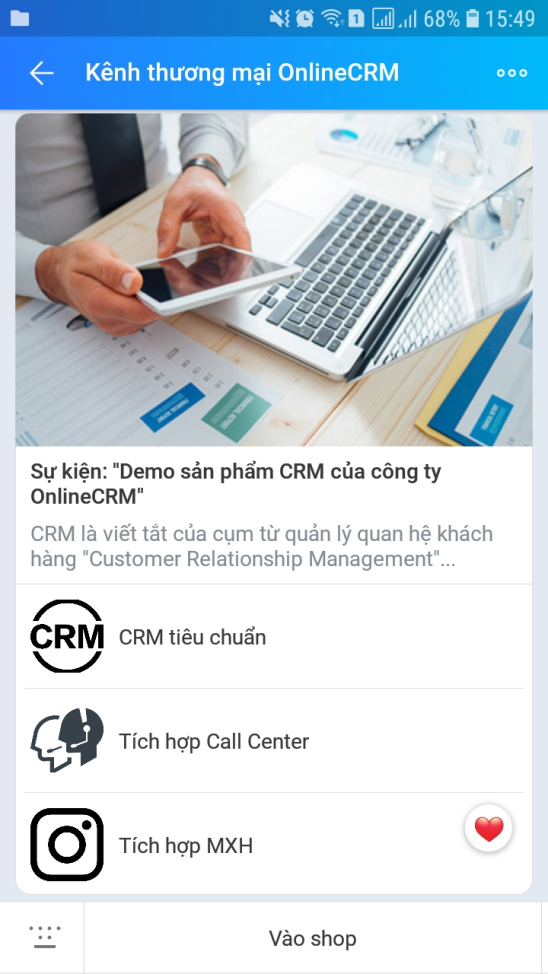
Lưu ý: Ở phần thiết lập chung nếu bạn chọn tình trạng là Hoạt động thì mẫu tin nhắn đó sẽ hiển thị trong danh sách chọn khi bạn thực hiện chọn mẫu tin nhắn để gửi, ngược lại thì không.
4. Tạo Marketing List
Marketing List là những danh sách khách hàng được phân loại & lọc theo nhiều tiêu chí phù hợp với nội dung của từng Chiến dịch tiếp thị.
Để thực hiện gửi Chiến dịch, bạn cần có 1 hoặc nhiều Marketing List.
Tham khảo chi tiết hướng dẫn cách:
5. Thêm Marketing List vào Chiến dịch
Sau khi đã có Marketing List bạn cần thêm vào chiến dịch bạn đang chạy để có thể thực hiện gửi bài viết đến nhóm đối tượng khách hàng hướng đến:
✍Bước 1: Tại màn hình chi tiết Chiến dịch, click Tab “Marketing List”
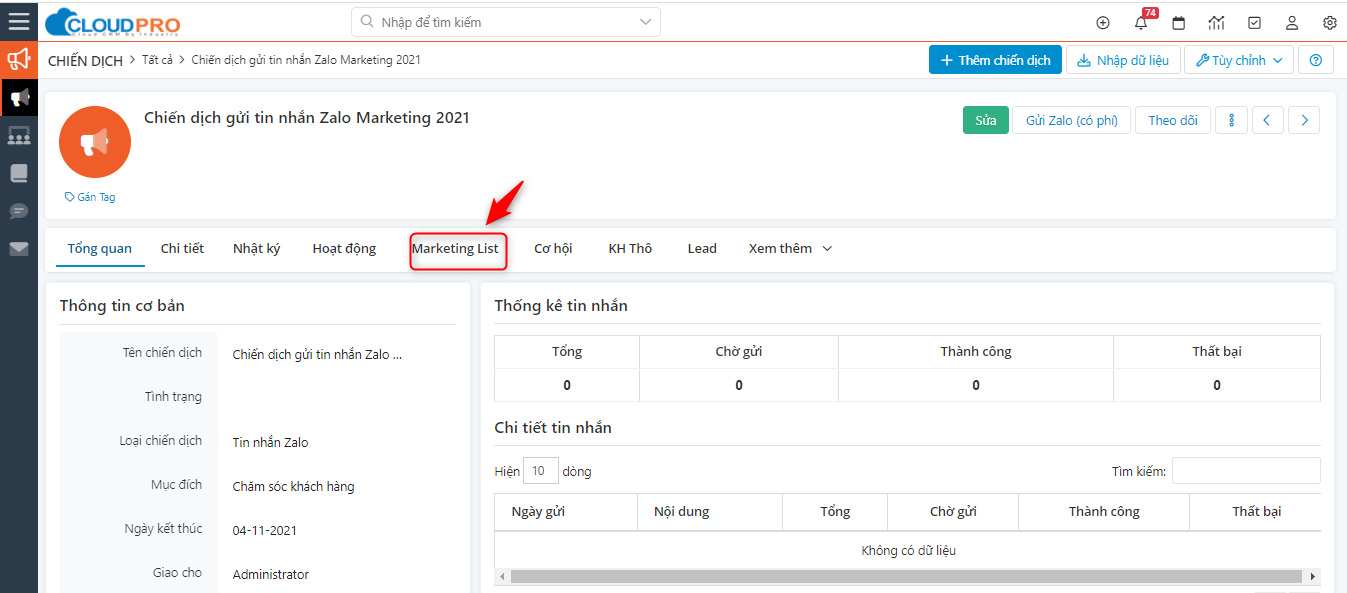
✍Bước 2: Click vào nút “Chọn Marketing List”
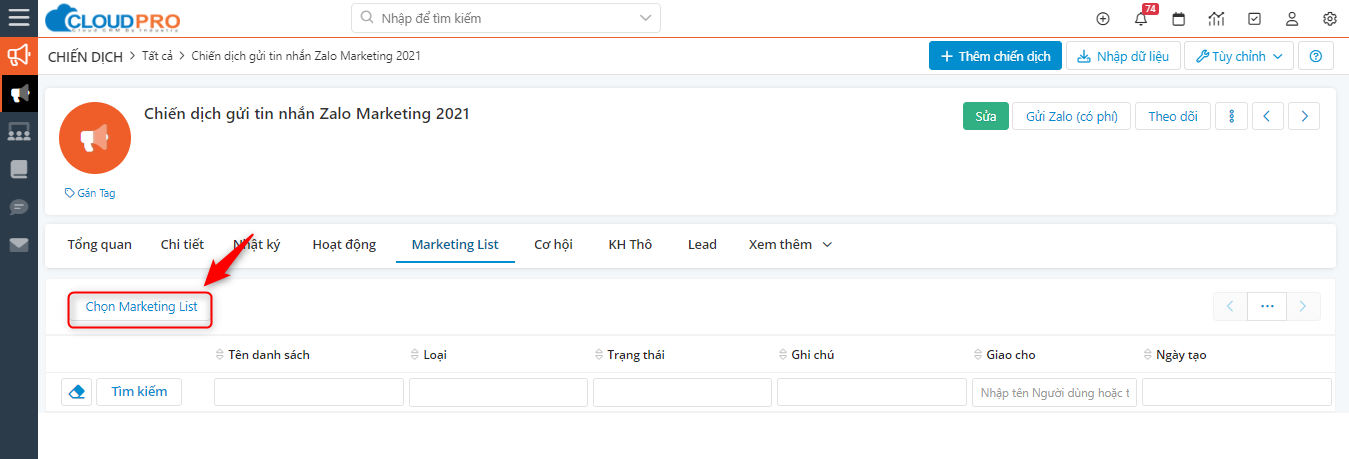
✍Bước 3: Tìm kiếm và Tick chọn Marketing List
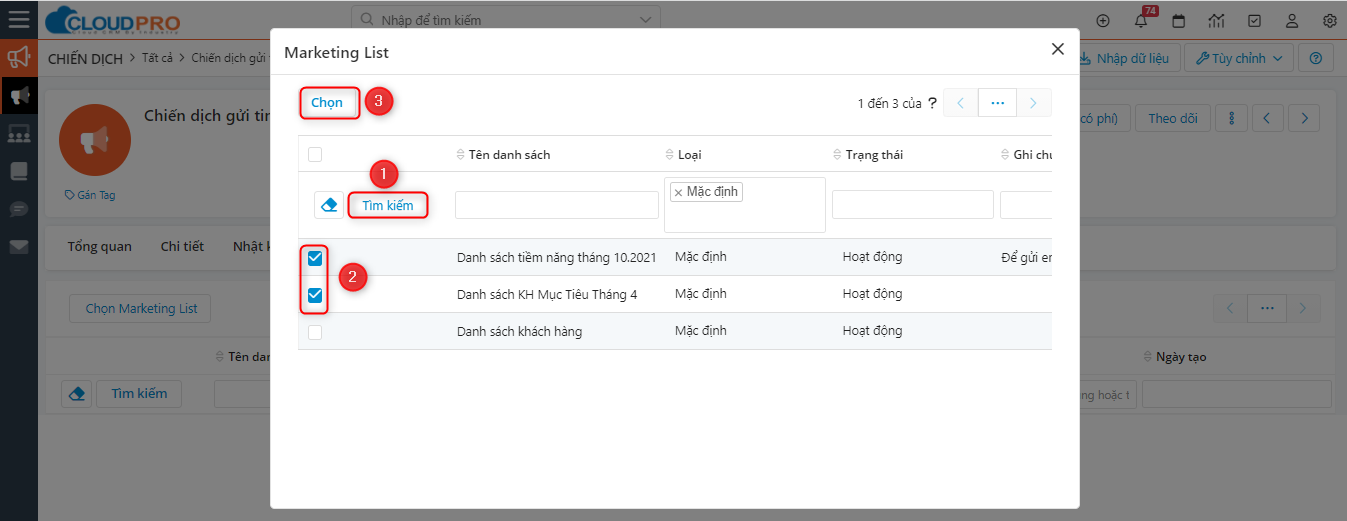
1.Tìm kiếm Marketing List có loại = Mặc định (Vì quy định của Zalo khi gửi tin nhắn phải xác định được danh tính người nhận nên bạn cần chọn những Marketing List có loại là Mặc định)
2. Tick chọn Marketing List (có thể chọn 1 hoặc nhiều Marketing List)
3. Nhấn “Chọn” để thêm Marketing List vào Chiến dịch
Kết quả sau khi thêm thành công Marketing List cho Chiến dịch: